- Типы адресации
- Сравнение типов адресации
- Что такое IP-адрес
- Две базовые части IP-адреса
- Маска подсети в IP-адресе
- Для чего нужны IP адреса?
- Виды IP адресов
- Статические айпи адреса
- Динамический айпи
- Особые IP-адреса
- Классовая и бесклассовая адресация
- Назначение маски подсети
- Публичные и частные IP-адреса
- Классификация IP-адресов по диапазонам
- Инструменты
- IP-адреса, доменные имена и сайты
- Как узнать ip-адрес
- Как узнать IP-адрес компьютера с Windows
- Как узнать IP-адрес в macOS
- Как узнать IP-адрес в Android
- Как узнать IP-адрес в iOS
- Как узнать внешний IP адрес на ПК с Windows
- 2ip.ru
- Whoer.net
- Hidemyna.me
- Как узнать IP-адрес роутера
- Как узнать IP-адрес телефона или планшета
- Как узнать IP-адрес принтера
- Как узнать IP-адрес камеры
- Как узнать IP-адрес телевизора
- Как узнать чужой IP-адрес
- Можно ли по ip-адресу найти человека в Интернете?
- Как его изменить?
- Почему прокси не скрывает мой реальный IP-адрес?
- Как сервис определяет, что используется прокси?
- Как получить постоянный адрес, если мой айпи постоянно меняется?
- Можно ли скрыть информацию о системе и браузере?
Типы адресации
Есть два способа определить, сколько битов назначено маске подсети и сколько бит назначено IP-адресу.
Первоначально использовалась классовая адресация (INET), но со второй половины 90-х годов 20 века она была заменена бесклассовой адресацией (CIDR), при которой количество адресов в сети определяется маской подсети.
Сравнение типов адресации
Иногда встречается запись IP-адресов типа 192.168.5.0/24. Этот тип записи заменяет указание диапазона IP-адресов. Число после косой черты указывает число 1 в маске подсети. Для данного примера маска подсети будет в двоичном формате 11111111 11111111 11111111 00000000 или то же самое в десятичном формате: 255.255.255.0. 24 бита IP-адреса присваиваются номеру сети, а остальные 32-24=8 бит полного адреса присваиваются адресам узлов этой сети, адресу этой сети и широковещательному адресу этой сети. В сумме 192.168.5.0/24 означает диапазон адресов узлов от 192.168.5.1 до 192.168.5.254, а также 192.168.5.0 — сетевой адрес и 192.168.5.255 — сетевой широковещательный адрес:
сетевой адрес = IP.любой_компьютер_в_этой_сети И МАСКА (сетевой адрес позволяет определить, какие компьютеры находятся в одной сети)
сетевой широковещательный адрес = IP.любого_компьютера_в_этой_сети ИЛИ НЕ (МАСКА) (все компьютеры в сети воспринимают сетевой широковещательный адрес как дополнительный адрес, т.е все хосты в сети получат пакет на этот адрес как адресованный лично им. Если сетевой интерфейс хоста, не являющегося маршрутизатором пакетов, получает не адресованный ему пакет, после чего он будет отброшен).
В некоторых системах сетевой адрес и широковещательный адрес могут быть заменены местами (не проверено).
Запись IP-адреса с маской подсети переменной длины, за которой следует косая черта, также называется адресом CIDR, в отличие от обычной записи без маски, также известной как адрес INET в UNIX-подобных операционных системах.
Что такое IP-адрес
IP-адрес однозначно идентифицирует устройство в сети. Вы видели эти адреса раньше; они выглядят примерно так: 192.168.1.34.
IP-адрес всегда представляет собой набор из четырех таких чисел. Каждое число может находиться в диапазоне от 0 до 255. Таким образом, полный диапазон IP-адресов составляет от 0.0.0 до 255.255.255.255.
Причина, по которой каждое число может доходить до 255, заключается в том, что каждое из чисел представляет собой восьмизначное двоичное число (иногда называемое октетом). В октете нулевое число будет 00000000, а десятичное число 255 будет 11111111, что является максимальным числом, которое мы можем получить в пределах октета. Упомянутый выше IP-адрес (192.168.1.34) в двоичном виде будет 11000000.10101000.00000001.00100010.
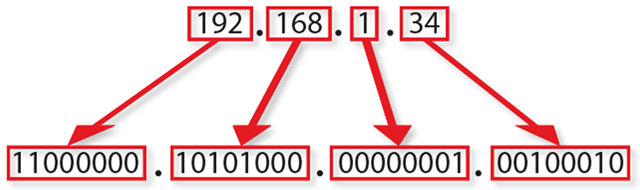
Компьютеры работают с двоичным форматом, но людям гораздо проще работать с десятичным форматом. Однако знание того, что адреса на самом деле являются двоичными числами, поможет нам понять, почему некоторые вещи, связанные с IP-адресами, работают именно так.
Две базовые части IP-адреса
IP-адрес устройства состоит из двух отдельных частей:
- Идентификатор сети: является частью IP-адреса; начинается слева и определяет конкретную сеть, в которой находится устройство. В типичной домашней сети, где устройство имеет IP-адрес 192.168.1.34, часть 192.168.1 будет идентификатором сети. Если мы заполним последнюю недостающую часть нулем, мы можем сказать, что сетевой идентификатор устройства — 192.168.1.0.
- Идентификатор хоста — это часть IP-адреса, которая не принимает идентификатор сети. Идентифицирует конкретное устройство (в мире TCP/IP устройства называются «хостами») в этой сети. Продолжая наш пример IP-адреса 192.168.1.34, идентификатор хоста будет 34, уникальный идентификатор устройства в сети 192.168.1
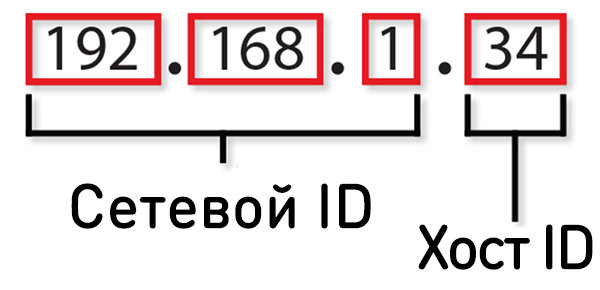
Чтобы выразить все это немного лучше, давайте использовать аналогию. Это очень похоже на то, как уличные адреса работают в городе. Возьмите адрес типа Набережная 29/49. Название улицы похоже на идентификатор сети, а номер дома — на идентификатор хоста. В пределах города не может быть двух улиц с одинаковыми названиями, точно так же, как ни один идентификатор сети в одной сети не может иметь одинаковое имя. На определенной улице каждый номер дома уникален, как и все идентификаторы хостов в конкретном сетевом идентификаторе.
Маска подсети в IP-адресе
Так как же ваше устройство определяет, какая часть IP-адреса является идентификатором сети, а какая — идентификатором хоста? Для этого они используют второе число, называемое маской подсети.
В большинстве простых сетей (таких как домашние или офисные сети) вы увидите маску подсети в формате 255.255.255.0, где четыре числа равны либо 255, либо 0. Изменение позиции с 255 на 0 указывает на разделение между сетью и идентификации хоста.
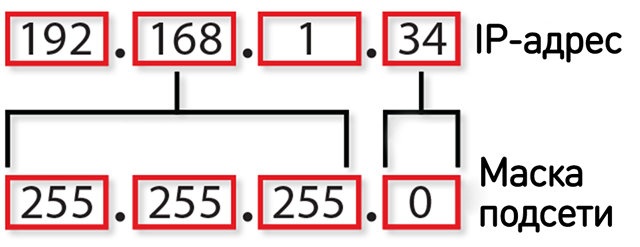
Основные маски подсети, которые мы здесь описываем, известны как маски подсети по умолчанию. В больших сетях ситуация усложняется. Люди часто используют настраиваемые маски подсети (где положение пробела между нулями и единицами смещено на один октет) для создания нескольких подсетей в одной сети.
Для чего нужны IP адреса?
Для связи в Интернете (между разными локальными сетями) узлу нужен IP-адрес. Это логический сетевой адрес конкретного узла. Для связи с другими устройствами, подключенными к Интернету, вам нужен уникальный и правильно настроенный IP-адрес.
IP-адрес назначается сетевому интерфейсу хоста. Обычно это карта сетевого интерфейса (NIC), установленная в устройстве. Примеры пользовательских устройств с сетевыми интерфейсами включают рабочие станции, серверы, сетевые принтеры и IP-телефоны. Иногда на серверах установлено несколько сетевых адаптеров, каждый со своим IP-адресом. Интерфейсы маршрутизатора, взаимодействующего с IP-сетью, также имеют IP-адрес.
Каждый пакет, отправляемый по сети, имеет IP-адрес отправителя и получателя. Сетевым устройствам нужна эта информация для отправки информации в пункт назначения и отправки источника ответа.
Виды IP адресов
IP-адреса бывают динамическими или статическими.
Статические назначаются и назначаются провайдером на постоянной основе, назначаются пользователю. Их можно использовать, пока действует договор с провайдером. Основное преимущество такого IP-адреса — возможность подключения к устройству из любой точки мира без дополнительных настроек.
Статические айпи адреса
- создать VPN-туннель;
- создать FTP-сервер или файлообменник;
- подключаться из любой точки мира к видеокамерам, фотоловушкам, функциям умного дома и т д;
- для хостинга, создания сайтов, выделенных серверов и т.д.
Статический IP — это услуга с ежемесячной абонентской платой.
Динамический айпи
Он выдается устройству каждый раз при повторном подключении и имеет определенный срок действия. Отследить человека, использующего динамический IP-адрес, по понятным причинам сложнее, чем человека, использующего статический.
Однако это не означает, что это невозможно. DHCP-серверы, выдающие динамические IP-адреса, хранят записи: кому, когда и какой IP был присвоен.
Статический и динамический IP
Особые IP-адреса
Протокол IP имеет несколько соглашений для специальной интерпретации IP-адресов: Если все биты IP-адреса равны 1, то пакет с этим адресом назначения должен быть отправлен на все узлы, расположенные в той же сети, что и источник пакета упаковка. Такая рассылка называется ограниченным широковещательным сообщением (limited Broadcast). Если в поле номера узла назначения указан только один, то пакет с этим адресом отправляется на все узлы сети с заданным номером сети. Например, в сети 192.168.5.0 с маской 255.255.255.0 пакет с адресом 192.168.5.255 доставляется на все узлы этой сети. Такая рассылка называется широковещательным сообщением (прямая трансляция).
Классовая и бесклассовая адресация
Классовая IP-адресация — это метод IP-адресации, который не обеспечивает рационального использования ограниченного ресурса уникальных IP-адресов, поскольку невозможно использовать разные маски подсети. Метод классовой адресации использует фиксированную маску подсети, поэтому класс сети (см выше) всегда можно определить по первым нескольким битам.
Бесклассовая междоменная маршрутизация (CIDR) — это метод IP-адресации, позволяющий рационально управлять пространством IP-адресов. Метод бесклассовой адресации использует маски подсети переменной длины (VLSM).
Возможные значения маски подсети для бесклассового метода адресации (широко используемого в современных сетях):
| Общее количество адресов | биты | Приставка | Сорт | Десятичная маска |
| а | 0 | /32 | 255 255 255 255 | |
| два | а | /31 | 255 255 255 254 | |
| 4 | два | /тридцать | 255 255 255 252 | |
| 8 | 3 | /29 | 255 255 255 248 | |
| шестнадцать | 4 | /28 | 255 255 255 240 | |
| 32 | пять | /27 | 255 255 255 224 | |
| 64 | 6 | /26 | 255 255 255 192 | |
| 128 | 7 | /25 | 255 255 255 128 | |
| 256 | 8 | /24 | 1 С | 255.255.255.0 |
| 512 | 9 | /23 | 2 С | 255.255.254.0 |
| 1024 | 10 | /22 | 4С | 255.255.252.0 |
| 2048 | 11 | /двадцать один | 8С | 255.255.248.0 |
| 4096 | 12 | /20 | 16С | 255.255.240.0 |
| 8192 | 13 | /19 | 32С | 255.255.224.0 |
| 16384 | четырнадцать | /18 | 64С | 255.255.192.0 |
| 32768 | 15 | /17 | 128С | 255.255.128.0 |
| 65536 | шестнадцать | /шестнадцать | 1 Б | 255.255.0.0 |
| 131072 | 17 | /15 | 2Б | 255.254.0.0 |
| 262144 | 18 | /четырнадцать | 4Б | 255.252.0.0 |
| 524288 | 19 | /13 | 8Б | 255.248.0.0 |
| 1048576 | 20 | /12 | 16Б | 255.240.0.0 |
| 2097152 | двадцать один | /11 | 32Б | 255.224.0.0 |
| 4194304 | 22 | /10 | 64Б | 255.192.0.0 |
| 8388608 | 23 | /9 | 128Б | 255.128.0.0 |
| 16777216 | 24 | /8 | 1А | 255.0.0.0 |
| 33554432 | 25 | /7 | 2А | 254.0.0.0 |
| 67108864 | 26 | /6 | 4А | 252.0.0.0 |
| 134217728 | 27 | /пять | 8А | 248.0.0.0 |
| 268435456 | 28 | /4 | 16А | 240.0.0.0 |
| 536870912 | 29 | /3 | 32А | 224.0.0.0 |
| 1073741824 | тридцать | /два | 64А | 192.0.0.0 |
| 2147483648 | 31 | / а | 128А | 128.0.0.0 |
| 4294967296 | 32 | /0 | 256А | 0.0.0.0 |
Назначение маски подсети
Каждый IP-адрес состоит из двух частей. Как узлы определяют, какая часть сети является и какой адрес узла? Для этого используется маска подсети.
При настройке IP хосту назначается не только IP-адрес, но и маска подсети. Как и IP-адрес, маска состоит из 32 бит. Определяет, какая часть IP-адреса предназначена для сети, а какая для хоста.
Маска сравнивается с IP-адресом побитно, слева направо. В маске подсети единицы соответствуют сетевой части, а нули соответствуют адресу узла.
Когда хост отправляет пакет, он сравнивает маску подсети со своим IP-адресом и адресом назначения. Если биты сетевой части совпадают, исходный и конечный узлы находятся в одной сети, и пакет доставляется локально. В противном случае хост-отправитель перенаправляет пакет через интерфейс локального маршрутизатора в другую сеть.
В домашних офисах и малых предприятиях наиболее распространенными масками подсети являются 255.0.0.0 (8 бит), 255.255.0.0 (16 бит) и 255.255.255.0 (24 бит). В маске подсети 255.255.255.0 (десятичная) или 11111111.11111111.1111111.00000000 (двоичная) 24 бита определяют сеть, а 8 бит определяют узлы в сети.
Чтобы рассчитать количество возможных сетевых узлов, нужно возвести число два (2) в степени количества выделенных для них битов (2^8 = 256). Из полученного результата необходимо вычесть 2 (256-2). Это связано с тем, что часть всех единиц (1) IP-адреса, назначенного узлам, предназначена для широковещательного адреса и не может принадлежать одному узлу. Часть со всеми нулями является идентификатором сети и также не может быть назначена конкретному хосту. Вы можете легко возвести число 2 в степень, используя калькулятор, доступный в любой операционной системе Windows.
В противном случае допустимое количество узлов можно определить путем сложения значений доступных битов (128+64+32+16+8+4+2+1 = 255). Из полученного значения необходимо вычесть 1 (255-1=254), так как значение всех битов части, приписанной к узлам, не может быть равно 1. 2 вычитать не нужно, так как сумма нулей равен нулю и не участвует в сумме.
16-битная маска позволяет использовать 16 бит (два октета) для адресов узлов, один из которых может быть равен 1 (255). Это также может быть широковещательный адрес, но если другой октет состоит не из единиц, адрес можно использовать для хоста. Обратите внимание, что узел проверяет значения всех битов, а не значения одного октета.
Публичные и частные IP-адреса
Все узлы, напрямую подключенные к Интернету, нуждаются в уникальном общедоступном IP-адресе. Поскольку количество 32-битных адресов конечно, есть риск, что их не хватит. Одним из решений было зарезервировать некоторые частные адреса для исключительного использования внутри организации. В этом случае внутренние узлы смогут взаимодействовать друг с другом без использования уникальных общедоступных IP-адресов.
RFC 1918 зарезервировал различные диапазоны адресов класса A, B и C. Как видно из таблицы, диапазон частных адресов включает одну сеть класса A, 16 сетей класса B и 256 сетей класса C со степенью свободы с точки зрения обеспечения внутренней адреса.
В очень большой сети можно использовать частную сеть класса А, в которой можно создать более 16 миллионов частных адресов.
Средние сети могут использовать частную сеть класса B с более чем 65 000 адресов.
Домашние сети и сети малого бизнеса обычно используют частный адрес класса C для 254 хостов.
Организации любого размера могут использовать одну сеть класса A, 16 сетей класса B или 256 сетей класса C. Многие организации используют частную сеть класса A.
Хосты во внутренней сети организации могут использовать частные адреса, если им не нужен прямой доступ в Интернет. Следовательно, один и тот же набор адресов подходит для нескольких организаций. Частные адреса не могут маршрутизироваться в Интернете и быстро блокируются маршрутизатором провайдера.
При подключении бизнес-сети, использующей частные адреса, к Интернету, необходимо убедиться, что частные адреса преобразуются в общедоступные. Этот процесс называется преобразованием сетевых адресов (NAT) и обычно выполняется маршрутизатором.
Частные адреса можно использовать в качестве меры безопасности, поскольку они видны только в локальной сети, и посторонние не могут напрямую получить доступ к этим адресам.
Кроме того, есть частные адреса для диагностики устройств. Они называются петлевыми адресами. Для таких адресов зарезервирована сеть класса А 127.0.0.0.
Классификация IP-адресов по диапазонам
В зависимости от диапазона IP-адреса можно разделить на несколько групп.
Частный IP-адрес, также называемый внутренним, внутрисетевым, локальным или «серым», — это IP-адрес, принадлежащий к специальному диапазону, который не используется в Интернете. Указанные адреса предназначены для использования в локальных сетях, распространение указанных адресов никем не контролируется. Из-за нехватки свободных IP-адресов провайдеры все чаще выдают своим абонентам внутрисетевые, а не внешние адреса. Не подходит для прямой маршрутизации в Интернет без трансляции (NAT). Частные IP-адреса принадлежат следующим сетям:
- 10.0.0.0/8
- 172.16.0.0/12
- 192.168.0.0/16
Также для петлевых интерфейсов (не используемых для обмена между узлами сети) зарезервирован диапазон 127.0.0.0 — 127.255.255.255.
Многоадресный IP-адрес. Технология IP Multicast использует адреса от 224.0.0.0 до 239.255.255.255. Поддерживается статическая и динамическая адресация. Пример статических адресов: 224.0.0.1, адрес группы, в которую входят все хосты в локальной сети, 224.0.0.2, все маршрутизаторы в локальной сети. Диапазон адресов от 224.0.0.0 до 224.0.0.255 зарезервирован для протоколов маршрутизации и других низкоуровневых протоколов, поддерживающих многоадресную рассылку. Остальные адреса динамически используются приложениями.
«настоящий» IP-адрес. Адреса в этой группе подходят для прямой (сквозной) маршрутизации в Интернет. Устранением неполадок и маршрутизацией таких адресов занимаются региональные интернет-регистраторы.
Инструменты
- В Windows вы можете узнать свой IP-адрес, набрав ipconfig в командной строке.
- В Unix вы можете узнать свой IP-адрес, набрав ifconfig в командной строке.
- IP-адрес, соответствующий доменному имени, можно узнать с помощью команды: nslookup example.net
IP-адреса, доменные имена и сайты
Доменное имя может быть преобразовано один за другим в несколько IP-адресов (для балансировки нагрузки).
В то же время один IP-адрес может использоваться для тысяч доменных имен с разными сайтами (они затем различаются по доменному имени при доступе), вызывая проблемы при идентификации сайтов по IP-адресу в целях цензуры.
Кроме того, на сервере с одним и тем же доменным именем может размещаться несколько разных сайтов, а части одного и того же сайта могут быть доступны с разными доменными именами (например, для изоляции файлов cookie и сценариев для защиты от таких атак, как межсайтовый скриптинг).
Как узнать ip-адрес
Это очень легко сделать. Есть несколько вариантов.
1 способ
Откройте Яндекс и введите в строку поиска «мой ip» или «мой ip». После нажатия Поиска сразу получаем ответ
Если вы перейдете по полученной ссылке, то сможете перейти на ЯндексИнтернетометр и получить дополнительную информацию о соединении, а также измерить его скорость.
2 пути
Существует множество интернет-сервисов для определения IP-адреса и других параметров подключения. Наиболее известен 2ip. Если вы посетите этот сайт, ваш веб-адрес будет немедленно показан вам.
Также существуют разные способы определения внутреннего адреса в локальной сети.
1 способ
Использование интерпретатора командной строки. Для этого используйте команды Пуск-Все программы-Стандартные-Командная строка
и в этой строке пишем команду ipconfig. Нажмите Enter и получите результат.
2 пути
В Панели управления откройте Центр управления сетями и общим доступом и щелкните активное подключение. 
Затем нажмите кнопку «Подробнее» и посмотрите результат

3 способ
Иногда устройствам в локальной сети назначаются статические адреса. Для этого вернитесь в Центр управления сетями и общим доступом и слева нажмите Изменить параметры адаптера, 
затем щелкните правой кнопкой мыши, чтобы открыть Свойства адаптера — Интернет-протокол версии 4 — Свойства. В открывшемся окне можно не только увидеть IP-адрес, но и изменить его


Как определить адрес сервера, на котором расположен сайт
Это можно сделать с помощью того же сервиса 2ip. После перехода на услугу находим кнопку Хостинг сайта, нажимаем на нее, и на открывшейся странице вводим доменное имя сайта, нажимаем Discover и получаем требуемые данные.
Как узнать IP-адрес компьютера с Windows
- Откройте командную строку или PowerShell.
- Введите ipconfig или ipconfig /all и нажмите Enter. (Последняя команда отобразит дополнительную информацию.)
Теперь вы увидите локальный IP-адрес (как IPv4, так и IPv6) вашего компьютера и адрес шлюза по умолчанию или вашего маршрутизатора. Кстати, если вы используете команду ipconfig /all, вы также увидите MAC-адрес.
Совет. Открыв IP-адрес шлюза в браузере (например, Chrome), вы перейдете к веб-интерфейсу вашего маршрутизатора (у большинства маршрутизаторов он есть). Среди прочего, вы можете использовать интерфейс, чтобы изменить настройки IP вашей сети и узнать IP-адреса всех подключенных клиентов в сети.
Как узнать IP-адрес в macOS
Чтобы просмотреть IP-адрес в macOS, просто перейдите в раздел «Системные настройки» → «Сеть» и выберите текущее подключение на боковой панели. Внутренний IP-адрес Mac отображается под статусом подключения.

Как узнать IP-адрес в Android
Внутренний IP-адрес Android-устройства обычно доступен в разделе настроек Wi-Fi. Интерфейс на разных устройствах может быть самым разным, но вы обязательно найдете нужное меню самостоятельно без особого труда. Если нет, вы можете установить бесплатную программу IP Tools. Он покажет внутренние и внешние IP-адреса, как только запустится.
Как узнать IP-адрес в iOS
На iPhone или iPad внутренний IP можно легко узнать в настройках Wi-Fi. Просто нажмите на круглый значок рядом с активным беспроводным соединением, и IP-адрес появится в следующем меню.


Как узнать внешний IP адрес на ПК с Windows
Узнать внешний адрес через операционную систему не представляется возможным. Но чтобы получить такие данные, можно воспользоваться онлайн-сервисами. Они могут определить IP. Рассмотрим самые популярные.
2ip.ru
Онлайн-сервис, отображающий внешний IP. Сервис также предоставляет информацию об используемом браузере, определяет примерное местоположение компьютера и отображает тип используемого браузера.
Достаточно набрать в строке браузера «2ip.ru» и нажать «Enter» (точка 1 на скриншоте). Сервис определит внешний адрес и предоставит всю необходимую информацию (2 на изображении).
Whoer.net
Этот онлайн-сервис имеет множество опций. У него даже есть собственный VPN. Но нас интересует только IP.
Вам нужно зайти на сайт и вся необходимая информация будет отображаться на главной странице. Помимо данных IP (1) вы увидите приблизительное местоположение компьютера, название провайдера, операционную систему, браузер и многое другое.
Hidemyna.me
Сервис с говорящим названием. Он создан для обеспечения анонимности в Интернете, но также может отображать всю необходимую информацию о текущем IP-адресе компьютера. В интерфейсе есть русский язык.
Сразу после входа на сайт появится окно с информацией о текущем IP (1 на картинке). Рядом с ним также будет кнопка «Изменить IP-адрес». Служба также делает это. Кроме того, сайт может предоставлять VPN и делать много других интересных вещей.
Как узнать IP-адрес роутера
Сетевой маршрутизатор (или маршрутизатор) используется для подключения различных пользовательских устройств к Интернету с использованием проводных (таких как ADSL или Ethernet) и беспроводных технологий.
Внутренний (статический) IP-адрес маршрутизатора можно определить через командную строку. Следуйте инструкциям, чтобы найти адрес компьютера, подключенного к этому маршрутизатору. Но в отличие от определения сетевого адреса ПК в конце нас интересует столбец «Основной шлюз». Наш роутер играет роль шлюза, так что это ваш IP-адрес.
Этот способ подходит для любой модели роутера (будь то TP-Link, D-Link или другой марки), а также управляемого коммутатора и модема.

Локальный сетевой адрес и другую информацию можно посмотреть в настройках роутера.
Для этого перейдите по адресу http://адрес шлюза (в нашем случае это http://192.168.1.1), введите свой логин и пароль для доступа к администрированию роутера.


Обратите внимание, что IP-адрес соединения PPPoE (например, как в моем случае) не является вашим внешним адресом. Чтобы определить внешний адрес, используйте этот метод.
Как узнать IP-адрес телефона или планшета
IP-адрес мобильного телефона или планшета iPhone, iPad, Android можно узнать в настройках устройства.
Для Android: откройте список доступных беспроводных подключений, найдите интересующее вас и нажмите кнопку «Информация», затем «О сети», что даст вам доступ к данным этого конкретного подключения.

Дизайн интерфейса и процедура для разных версий Android могут незначительно отличаться.
Для iOS: перейдите к списку сетей Wi-Fi, нажмите кнопку (i) рядом с активной сетью.

Внешний сетевой адрес портативного устройства можно определить аналогично внешнему адресу компьютера.

Как узнать IP-адрес принтера
Найти IP-адрес сетевого принтера очень просто. Проще всего посмотреть «цифры» в настройках самого принтера. Вы можете отобразить информацию о сетевом подключении на экране устройства или распечатать ее. Этот подход универсален и подходит для любой марки оборудования (HP, Samsung, Canon и даже японской Kyocera), но требует физического доступа к принтеру.
Но узнать IP-адрес принтера в сети можно и другим способом. Если ваш компьютер или ноутбук уже подключен к печатающему устройству, то с вероятностью 99% в системе есть информация о вашем адресе. Откройте меню «Пуск» и начните вводить «Устройства и принтеры» (или «Принтеры и сканеры» для Windows 10).

Нажмите на появившуюся кнопку, в открывшемся окне найдите нужный принтер, щелкните по нему правой кнопкой мыши и просмотрите его свойства. IP-адрес должен быть там.
Что делать, если адрес сетевого принтера неизвестен и вы хотите подключить его к своему ПК? Задайте вопрос системному администратору офиса (подключение принтеров — это их работа). Но что делать, если вы тот самый системный администратор и недобросовестный предшественник не отдал вам документацию после увольнения?
Используйте такую программу, как Network Scanner (например, LanScope), и сканируйте свою сеть на наличие различных устройств. В моей домашней сети принтеры не найдены, а в вашей?
Как узнать IP-адрес камеры
По умолчанию всем камерам видеонаблюдения без исключения назначается сетевой адрес по умолчанию. IP-адреса и данные для входа в меню конфигурации популярных марок IP-камер показаны в следующей таблице.
| Воздушная камера | 192.168.1.20 | недоступно | недоступно |
| Добро пожаловать | 192.168.0.99 | управление | управление |
| Дахуа | 192.168.1.108 | управление | управление |
| МАТРИКСтех | 192.168.1.120 | управление | 1111 |
| Микроцифровой | 20.10.30.40 | корень | корень |
| Новикам | 192.168.0.88 | управление | — |
| Поливидение | 192.168.1.10 | управление | — |
| Космические технологии | 192.168.0.100 | управление | 12345 |
| Hikvision | 192.0.0.64 | управление | 12345 |
| IP ГЛАЗ | 192.168.0.123 | управление | 123456 |
В инструкции к любой камере будет указан IP-адрес и данные авторизации.
Кроме того, найти IP-адрес камеры поможет специализированное программное обеспечение, которое идет в комплекте с устройством, а также сторонние утилиты, такие как Angry IP Scanner (доступно для Windows, Linux и macOS).
Как узнать IP-адрес телевизора
Смарт-телевизоры становятся все более популярными среди потребителей.
Узнать IP-адрес телевизора Sony, Philips, Samsung, LG и других производителей проще всего в настройках устройства.

Но, если вдруг кнопки на пульте отказываются нажиматься, можно воспользоваться сканером сетевых устройств из предыдущего раздела. Только не забудьте включить телевизор.
Как узнать чужой IP-адрес
Узнать внешний IP другого пользователя сети (например, определить его примерное местонахождение) можно с помощью сервиса IP Logger. Но для этого необходимо, чтобы человек перешел по созданной вами ссылке.

Во-первых, создайте URL-адрес, который позволит вам узнать чужой IP-адрес. Для этого перейдите на сайт IP Logger и в блоке «Ссылка/Изображение» вставьте URL на любую страницу или изображение. Это может быть, например, ссылка на новость или статью. Затем нажмите «Получить код регистратора». В следующем окне скопируйте адрес из поля «Ваша ссылка для сбора IP-адресов» и запомните свой ID в системе.

Затем отправьте сообщение со ссылкой, которую вы только что скопировали, пользователю, чей IP вы хотите узнать. Вы можете использовать любой канал: электронная почта, социальные сети, мгновенные сообщения и т д. Текст сообщения должен убедить получателя перейти по ссылке. Чтобы URL-адрес выглядел менее подозрительно, вы можете замаскировать его с помощью Bitly или другого сервиса сокращения ссылок.

Когда пользователь нажимает на ссылку, IP Logger просто открывает для него домашнюю страницу и сохраняет для вас IP-адрес другого человека. Последний можно посмотреть на сайте сервиса — достаточно ввести свой ID на главной странице IP Logger в блоке «View Logger».

Не забывайте, что пользователь может выйти в Интернет через прокси или VPN. В этом случае узнать свой настоящий IP-адрес не получится.
Можно ли по ip-адресу найти человека в Интернете?
Этот вопрос иногда возникает, особенно в связи с некоторыми противоправными действиями. Следует сразу отметить, что этот вопрос сформулирован не совсем корректно. IP принадлежит устройству, подключенному к интернету, а не человеку, поэтому правильнее будет спросить: «Можно ли найти компьютер, с которого был выход в интернет?»
Ответ на этот вопрос заключается в том, что вы можете. У провайдера есть информация обо всех устройствах, подключенных к сети, и соответствующих им IP-адресах. Конечно, просто так вам эту информацию никто не даст. Это возможно только по официальному запросу, если возбуждено уголовное дело.
Есть мнение, что если внешний IP динамический, то его нельзя определить. А это не так На сервере провайдера вся информация о выдаваемых IP-адресах записывается в специальный лог-файл.
Таким образом, вы можете определить компьютер по IP. Но определить, кто работал на этом компьютере, — это уже задача «Шерлока Холмса» криминалистическими, дедуктивными и другими методами.
Итак, я думаю, что довольно простыми словами объяснил, что такое IP-адрес, для чего он нужен и как его определить.
Как его изменить?
Если ваш провайдер работает с изменениями, то есть динамическими IP-адресами, то просто выключите роутер, подождите несколько минут и снова включите. Скорее всего, сеть выдаст вам новый адрес. Но это все равно будет ваш реальный IP-адрес. Если вы хотите не только изменить адрес, но и сделать его анонимным, используйте прокси или VPN.
Почему прокси не скрывает мой реальный IP-адрес?
Возможно, вы неправильно подключили прокси-сервер в браузере или используете HTTP-прокси, который не настроен на скрытие реального IP. Используйте другой тип прокси с более высоким уровнем анонимности или службу VPN.
Как сервис определяет, что используется прокси?
Используйте прокси-сервер socks с высоким уровнем анонимности, чтобы полностью скрыть тот факт, что вы используете прокси-сервер. Второй и еще более надежный способ — подключить VPN. В этом случае, помимо смены IP-адреса, вы защитите свой интернет-трафик.
Как получить постоянный адрес, если мой айпи постоянно меняется?
Есть несколько способов. Вы можете приобрести выделенный IP-адрес у своего интернет-провайдера за дополнительную ежемесячную плату. Но не все дают такую возможность. Лучше подключаться к VPN-сервису со статическими адресами. Зачастую этот вариант даже дешевле.
Можно ли скрыть информацию о системе и браузере?
Эта информация предоставляется вашим браузером. Таким образом, вы можете изменить его только в браузере. Например, с помощью плагина Random User-Agent. Кроме того, мы рекомендуем установить плагин, предотвращающий утечку IP-адресов через WebRTC: «Отключить WebRTC» или «Предотвратить утечку WebRTC».

